數據備份與恢復、系統備份與恢復
阿新 • • 發佈:2018-04-18
數據備份與恢復、系統備份與恢復數據備份與恢復、系統備份與恢復
一、數據備份與恢復
1、什麽是備份
備份,即另外準備一
–為應付文件、數據丟失或損壞等可能出現的意外情況,將電子計算機存儲設備中的數據復制到大容量存儲設備中
2、備份對象的類別
系統備份
–針對整個操作系統進行備份
–當操作系統損壞或者無法啟動時,能通過備份快速恢復
數據備份
–針對用戶的數據文件、應用軟件、數據庫進行備份
–當這些數據丟失或損壞時,也能通過備份恢復
3、數據冷備份
?什麽是冷備份
–指需要備份的文檔不被占用的情況下執行備份的方式
–比如將數據庫軟件關閉,對數據庫資料做備份
?冷備份的優缺點
–優點:簡單快速、容易恢復到某個時間點、方便維護
–缺點:只能恢復到某個時間點、備份期間數據不便正常使用
?什麽是熱備份
–指執行備份時不影響被備份文檔正常使用的的方式
–比如數據庫軟件正運行,對數據庫資料做備份
?熱備份的優缺點
–優點:備份時間短、不影響數據使用、可達秒級恢復
–缺點:所有操作都會同步,包括“刪除”
二、Win10數據備份與還原
1、Win10文件備份
① 開始 -- 設置 -- 更新和安全 -- 備份 -- 轉到備份和還原
-- 設置備份
② 指定保存的位置、需要備份的內容
③ 檢查、保存設置並運行備份
④ 等待備份完成
2、Win10文件備份還原
① 開始 -- 設置 -- 更新和安全 -- 備份 -- 轉到備份和還原
-- 還原我的文件
② 瀏覽文件夾 -- 找到並添加此前的備份 -- 選擇要還原的位置(原始位置或其他位置)-- 執行還原操作
使用第三方的專用數據恢復軟件,能針對刪除、格式化、重分區
等深度損壞執行恢復操作,比如EasyRecovery易恢復、FinalDate
超級恢復、360文件恢復器、金山數據恢復等
三、系統備份與恢復
1、備份Win10系統
(1)常見的系統備份工具
大都是基於Symantec的Ghost克隆技術實現
-- U深度一鍵還原精靈
-- 一鍵還原Onekey、一鍵ghost 等等
2、一鍵還原工作方式
(1)U深度一鍵還原精靈、一鍵還原Onekey -- 在現有的Win10環境中運行,圖形操作為主;
(2)一鍵ghost
-- 硬盤版,為Win添加啟動項,可支持獨立運行環境
-- U盤版,通過提前制作好的獨立U盤啟動
等待備份過程
檢查備份結果
實際備份過程中會執行壓縮處理
備份文件小遠小於系統盤的數據大小。
4、恢復Win10系統
(1)準備好系統備份(實現一鍵還原的前提條件)
-- 提前制作了可用的系統備份文件(通常為.gho格式)
-- 有些一鍵還原工具支持自定義備份位置
(2)恢復Win10操作系統(執行一鍵還原操作)
-- 根據提示選擇備份位置
-- 確認後重啟執行
(3)等待恢復過程
(4)確認恢復結果
恢復完成後
-- 系統盤C:\數據會還原到備份時的狀態
-- 後增加的數據都會丟失(還原有風險,操作需謹慎!!!!)
四、磁盤及文件系統
1、基本磁盤
-- 傳統磁盤,默認是基本磁盤
-- 磁盤大小固定擴展不方便,數量受限
2、動態磁盤(卷):windows 2000及其以後的操作系統支持動態磁盤,
比基本磁盤有較強的可擴展性、高可靠性,高讀寫性能。
五、基本磁盤概述
1、主分區:引導操作系統
(基本磁盤最多建立3個主分區,只有一個主分區處於激活狀態)
2、擴展分區不能直接存儲文件(需要細分多個邏輯分區)。
“擴展分區 + 主分區”數量不超過4個
3、邏輯分區:在擴展分區內部劃分邏輯分區(不能直接啟動操作系統)
4、基本磁盤的管理操作
鼠標右擊此電腦 -- 管理 -- 存儲 -- 磁盤管理 -- 選中磁盤的未分配空間 --
右鍵操作(新建簡單卷)-- 選擇大小 -- 確定
選中磁盤的已建立的分區 -- 右擊 -- 格式化
1)創建主分區 2)創建展分區 3)創建邏輯分區
六、動態磁盤
1、鼠標右擊基本磁盤 -- 轉換為動態磁盤
(除非刪除所有簡單卷,否則動態磁盤不能轉為基本磁盤)
2、新建簡單卷
3、擴展簡單卷
4、新建跨區卷
需要至少兩塊動態磁盤
容量是組成跨區卷的所有磁盤空間總和
5、新建帶區卷
(1)成員容量大小是相同的;(2)數據被均勻以帶區形式跨磁盤交替分配
(3)需要至少兩塊動態磁盤;(4)容量是組成帶區卷所有磁盤空間總和
6、新建鏡像卷
(1)具備故障轉換功能; (2)在兩個物理磁盤上復制數據的容錯卷
(3)只需兩塊大小相同的磁盤;(4)容量是組成鏡像卷所有磁盤空間和的一半
7、修復鏡像卷
步驟:
① 關機取出故障磁盤換入新磁盤;② 啟動計算機, 存儲— 磁盤管理;
③ 初始化磁盤轉換成動態磁盤
④ 右擊之前鏡像盤盤符— 選擇刪除鏡像—選擇丟失 — 刪除鏡像 — 確定
右擊失敗的鏡像卷—添加鏡像
8、新建RAID-5卷
數據分散寫入硬盤並建立一份奇偶校驗數據信息
具有較高磁盤利用率、讀寫性和可靠性
至少需要三塊磁盤空間相同的硬盤
容量為磁盤數量-1
9、修復RAID-5卷
步驟:
關機取出故障磁盤換入新磁盤
啟動計算機,管理工具— 計算機管理— 存儲 — 磁盤管理
初始化磁盤轉換成動態磁盤
右擊之前RAID-5卷—修復卷
七、五種動態磁盤類型的對比
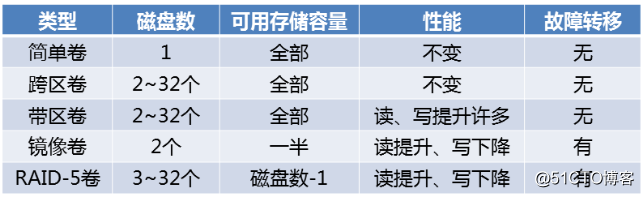
建立擴展分區 -- 也可用命令敲擊
① 執行Win + R --- Cmd 命令
② diskpart
③ select disk + 磁盤區(1、2、3)
④ Create partition extended size = 磁盤大小(如300M)
⑤ Exit
一、數據備份與恢復
1、什麽是備份
備份,即另外準備一
–為應付文件、數據丟失或損壞等可能出現的意外情況,將電子計算機存儲設備中的數據復制到大容量存儲設備中
2、備份對象的類別
系統備份
–針對整個操作系統進行備份
–當操作系統損壞或者無法啟動時,能通過備份快速恢復
數據備份
–針對用戶的數據文件、應用軟件、數據庫進行備份
–當這些數據丟失或損壞時,也能通過備份恢復
3、數據冷備份
?什麽是冷備份
–指需要備份的文檔不被占用的情況下執行備份的方式
–比如將數據庫軟件關閉,對數據庫資料做備份
?冷備份的優缺點
–優點:簡單快速、容易恢復到某個時間點、方便維護
–缺點:只能恢復到某個時間點、備份期間數據不便正常使用
?什麽是熱備份
–指執行備份時不影響被備份文檔正常使用的的方式
–比如數據庫軟件正運行,對數據庫資料做備份
?熱備份的優缺點
–優點:備份時間短、不影響數據使用、可達秒級恢復
–缺點:所有操作都會同步,包括“刪除”
二、Win10數據備份與還原
1、Win10文件備份
① 開始 -- 設置 -- 更新和安全 -- 備份 -- 轉到備份和還原
-- 設置備份
② 指定保存的位置、需要備份的內容
③ 檢查、保存設置並運行備份
④ 等待備份完成
2、Win10文件備份還原
① 開始 -- 設置 -- 更新和安全 -- 備份 -- 轉到備份和還原
-- 還原我的文件
② 瀏覽文件夾 -- 找到並添加此前的備份 -- 選擇要還原的位置(原始位置或其他位置)-- 執行還原操作
使用第三方的專用數據恢復軟件,能針對刪除、格式化、重分區
等深度損壞執行恢復操作,比如EasyRecovery易恢復、FinalDate
超級恢復、360文件恢復器、金山數據恢復等
三、系統備份與恢復
1、備份Win10系統
(1)常見的系統備份工具
大都是基於Symantec的Ghost克隆技術實現
-- U深度一鍵還原精靈
-- 一鍵還原Onekey、一鍵ghost 等等
2、一鍵還原工作方式
(1)U深度一鍵還原精靈、一鍵還原Onekey -- 在現有的Win10環境中運行,圖形操作為主;
(2)一鍵ghost
-- 硬盤版,為Win添加啟動項,可支持獨立運行環境
-- U盤版,通過提前制作好的獨立U盤啟動
等待備份過程
檢查備份結果
實際備份過程中會執行壓縮處理
備份文件小遠小於系統盤的數據大小。
4、恢復Win10系統
(1)準備好系統備份(實現一鍵還原的前提條件)
-- 提前制作了可用的系統備份文件(通常為.gho格式)
-- 有些一鍵還原工具支持自定義備份位置
(2)恢復Win10操作系統(執行一鍵還原操作)
-- 根據提示選擇備份位置
-- 確認後重啟執行
(3)等待恢復過程
(4)確認恢復結果
恢復完成後
-- 系統盤C:\數據會還原到備份時的狀態
-- 後增加的數據都會丟失(還原有風險,操作需謹慎!!!!)
四、磁盤及文件系統
1、基本磁盤
-- 傳統磁盤,默認是基本磁盤
-- 磁盤大小固定擴展不方便,數量受限
2、動態磁盤(卷):windows 2000及其以後的操作系統支持動態磁盤,
比基本磁盤有較強的可擴展性、高可靠性,高讀寫性能。
五、基本磁盤概述
1、主分區:引導操作系統
(基本磁盤最多建立3個主分區,只有一個主分區處於激活狀態)
2、擴展分區不能直接存儲文件(需要細分多個邏輯分區)。
“擴展分區 + 主分區”數量不超過4個
3、邏輯分區:在擴展分區內部劃分邏輯分區(不能直接啟動操作系統)
4、基本磁盤的管理操作
鼠標右擊此電腦 -- 管理 -- 存儲 -- 磁盤管理 -- 選中磁盤的未分配空間 --
右鍵操作(新建簡單卷)-- 選擇大小 -- 確定
選中磁盤的已建立的分區 -- 右擊 -- 格式化
1)創建主分區 2)創建展分區 3)創建邏輯分區
六、動態磁盤
1、鼠標右擊基本磁盤 -- 轉換為動態磁盤
(除非刪除所有簡單卷,否則動態磁盤不能轉為基本磁盤)
2、新建簡單卷
3、擴展簡單卷
4、新建跨區卷
需要至少兩塊動態磁盤
容量是組成跨區卷的所有磁盤空間總和
5、新建帶區卷
(1)成員容量大小是相同的;(2)數據被均勻以帶區形式跨磁盤交替分配
(3)需要至少兩塊動態磁盤;(4)容量是組成帶區卷所有磁盤空間總和
6、新建鏡像卷
(1)具備故障轉換功能; (2)在兩個物理磁盤上復制數據的容錯卷
(3)只需兩塊大小相同的磁盤;(4)容量是組成鏡像卷所有磁盤空間和的一半
7、修復鏡像卷
步驟:
① 關機取出故障磁盤換入新磁盤;② 啟動計算機, 存儲— 磁盤管理;
③ 初始化磁盤轉換成動態磁盤
④ 右擊之前鏡像盤盤符— 選擇刪除鏡像—選擇丟失 — 刪除鏡像 — 確定
右擊失敗的鏡像卷—添加鏡像
8、新建RAID-5卷
數據分散寫入硬盤並建立一份奇偶校驗數據信息
具有較高磁盤利用率、讀寫性和可靠性
至少需要三塊磁盤空間相同的硬盤
容量為磁盤數量-1
9、修復RAID-5卷
步驟:
關機取出故障磁盤換入新磁盤
啟動計算機,管理工具— 計算機管理— 存儲 — 磁盤管理
初始化磁盤轉換成動態磁盤
右擊之前RAID-5卷—修復卷
七、五種動態磁盤類型的對比
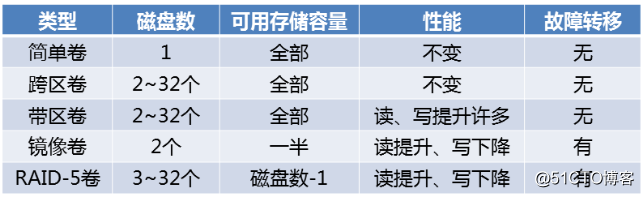
建立擴展分區 -- 也可用命令敲擊
① 執行Win + R --- Cmd 命令
② diskpart
③ select disk + 磁盤區(1、2、3)
④ Create partition extended size = 磁盤大小(如300M)
⑤ Exit
數據備份與恢復、系統備份與恢復
